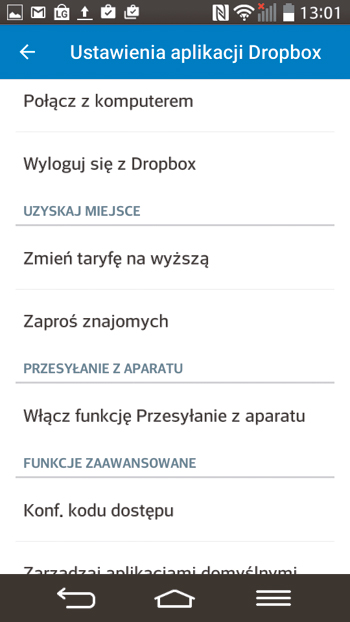Smartfon w chmurze

W oknie głównym aplikacji kliknij +, a potem wybierz Skan. Skieruj obiektyw aparatu w stronę skanowanego dokumentu i, wykorzystując linie pomocnicze, postaraj się zrobić zdjęcie bez zniekształceń geometrycznych.
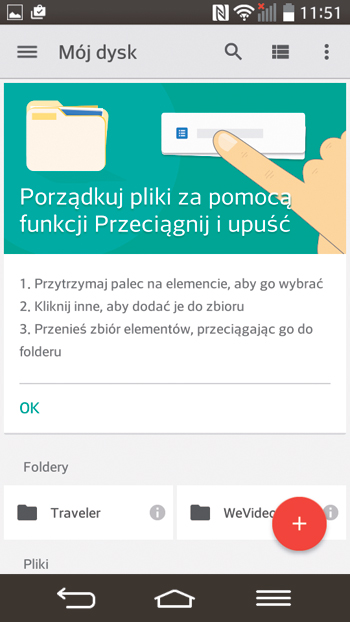
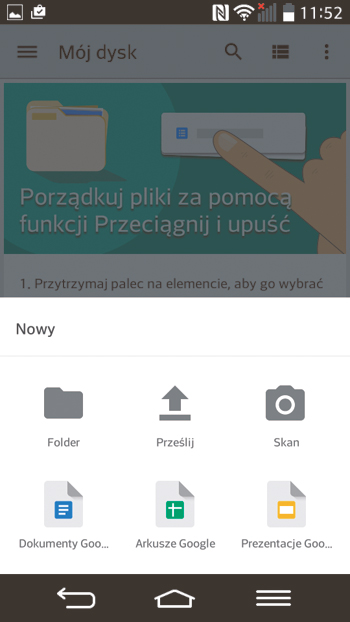

Teraz możesz skanować dalej, tworząc jeden dokument złożony z kilku stron – kliknij przycisk +. Gdybyś musiał powtórzyć ujęcie, kliknij ikonkę z obróconą strzałeczką. Możesz też kadrować skany i regulować kolorystykę każdej strony.

Po zakończeniu skanowania kliknij przycisk menu, a potem Ustawienia, aby ustawić Rozmiar papieru i Orientacja papieru. Gdy zakończysz skanowanie, naciśnij OK. Zostanie utworzony plik PDF, który program umieści w chmurze Google.
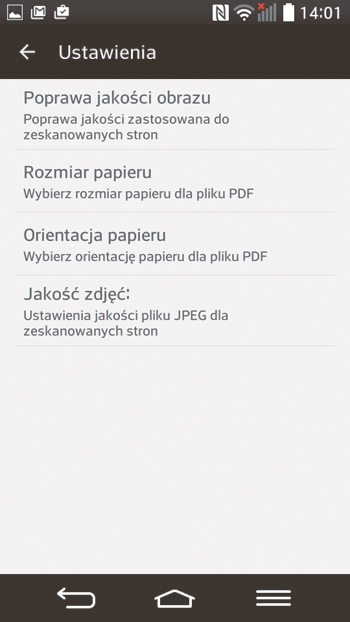

Na komputerze wejdź na stronę www.dropbox.com i zaloguj się do usługi. Kliknij swoją nazwę konta, a potem Ustawienia.
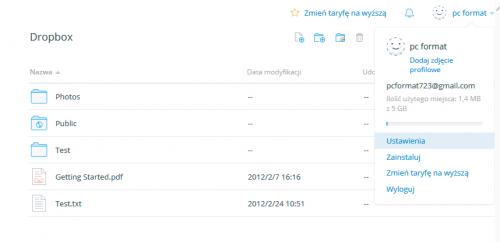

Przejdź do zakładki Bezpieczeństwo i najedź myszką na ikonę informacyjną obok nazwy twojego urządzenia – pojawi się adres IP, z którego ostatnio telefon łączył się z internetem. Na podstawie adresu możesz poznać dostawcę internetu. Jeśli wskażesz ikonę obok opcji Kraj, np. Polska, poznasz przybliżoną lokalizację urządzenia.
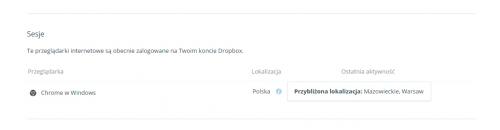

W ustawieniach aplikacji mobilnej Dropbox możesz włączyć automatyczne przesyłanie do sieci zdjęć robionych wbudowanym aparatem. Jeśli po kradzieży telefonu złodziej wykona jakieś fotografie, będziesz miał do nich dostęp na komputerze. W połączeniu z adresem IP i lokalizacją może to pozwolić ustalić tożsamość złodzieja.

W aplikacji na smartfonie kliknij przycisk menu, potem ikonę z symbolem koła zębatego, przewiń ekran do dołu i wybierz Włącz funkcję Przesyłanie z aparatu.